怎么让自己的电脑变成动态ip
更新日期:2024年05月15日
随着网络技术的不断发展,越来越多的用户开始关注到IP地址的重要性。IP地址作为网络中的唯一标识,不仅关系到网络连接的稳定性,还涉及到网络安全与隐私保护。其中,动态IP地址因其灵活性和安全性受到广泛关注,那么,怎么让自己的电脑变成动态IP?下面将详细介绍三种在电脑上实现动态IP设置的方法。
方法一:使用路由器动态DHCP功能
大多数家用路由器都支持DHCP(动态主机配置协议)功能,可以自动为连接到网络的设备分配IP地址。通过开启路由器的DHCP功能,每次电脑重启或重新连接网络时,都会自动获取一个新的IP地址,实现动态IP设置。
- 打开浏览器,输入路由器的IP地址(通常在路由器背面或说明书中有提供),然后输入管理员用户名和密码登录路由器管理界面。
- 在管理界面中,寻找“DHCP设置”、“网络设置”或类似的选项,点击进入。
- 确保DHCP服务是启用的状态。如果默认已经启用,则无需操作;如果未启用,则选择启用DHCP服务。
- 大多数情况下,DHCP地址池已经预设了合适的范围,无需手动配置。但如果你需要自定义IP地址范围,可以根据网络环境和需求设置合适的起始和结束IP地址。
- 点击保存或应用按钮,使DHCP设置生效。
- 重启路由器(有时这一步是可选的,取决于路由器设置是否立即生效),并尝试让设备连接到网络。设备应该能够自动从路由器获取IP地址并成功上网。
如果您不确定如何操作或担心设置错误,继续查看下面的方法。
方法二:手动更改电脑的网络设置
对于具备一定网络知识的用户,还可以通过手动更改电脑的网络设置来实现动态IP。这通常需要在网络连接的属性中,将IP地址和DNS服务器设置为自动获取。这样,每次电脑重启或重新连接网络时,都会从路由器或网络服务提供商处获取新的IP地址。
- 在Windows系统中,点击屏幕右下角的网络图标,选择打开“网络和Internet”设置。
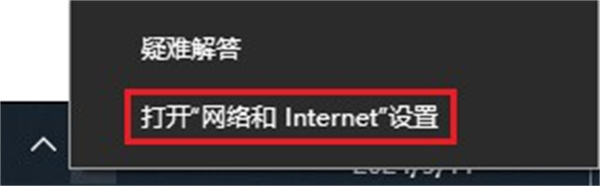
- 在网络和Internet设置窗口中,找到并点击“更改适配器选项”。
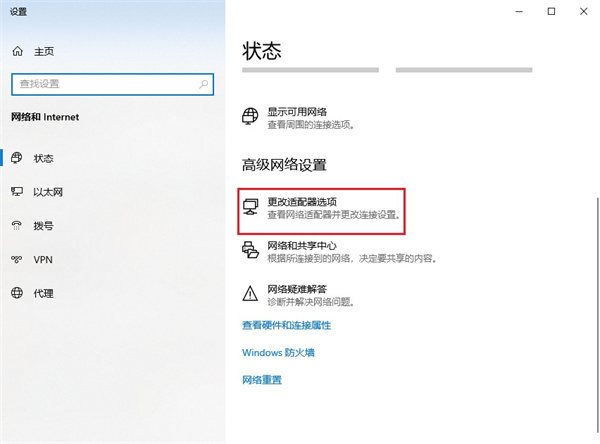
- 在适配器设置窗口中,您会看到与您的电脑连接的所有网络适配器,如以太网适配器或Wi-Fi适配器。根据您的网络连接类型(有线或无线),选择相应的适配器并右键点击它,选择“属性”选项。
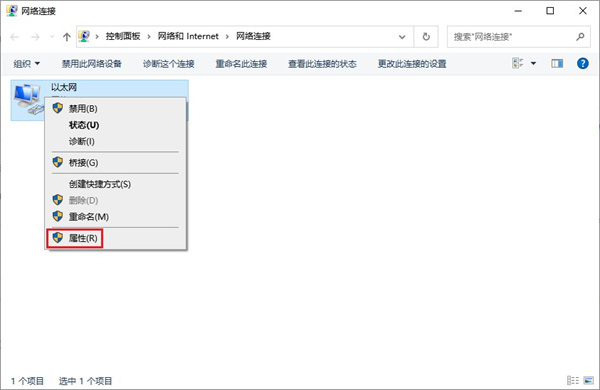
- 在适配器属性窗口中,滚动找到“Internet 协议版本 4 (TCP/IPv4)”并选中它,然后点击“属性”按钮。
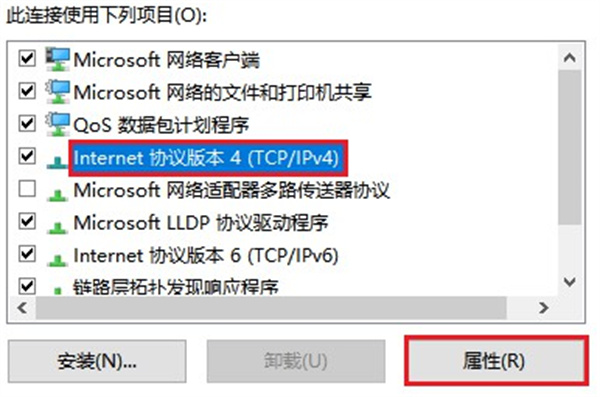
- 在IPv4属性窗口中,您会看到几个配置选项。要实现动态IP设置,将“自动获得IP地址”和“自动获得DNS服务器地址”复选框选中。
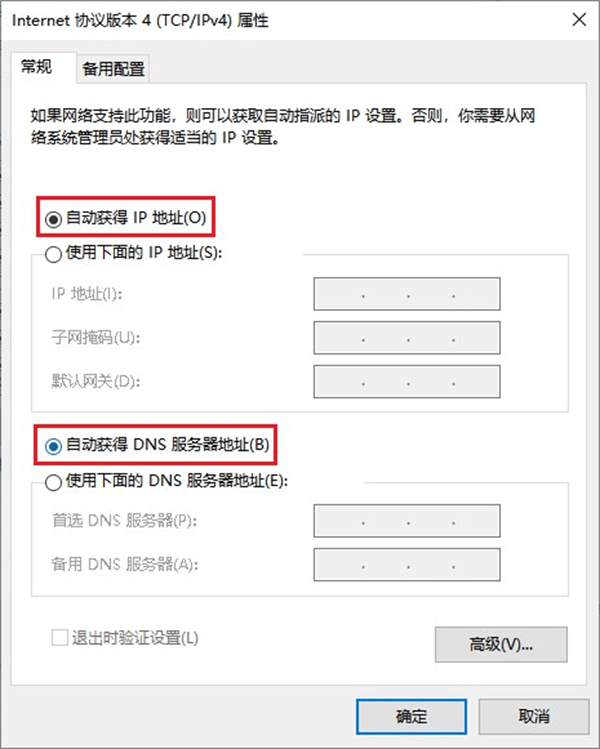
- 点击“确定”按钮保存更改,为了确保新的IP设置生效,您可以尝试禁用并重新启用所选的网络适配器,或者简单地重启您的电脑。

方法三:使用第三方动态IP软件
如果你想要享受国内多个城市的动态IP,那么上述两种方法可能并不适用,而市面上有一些专业的第三方动态IP软件,如虎观代理IP软件,能够助您一臂之力。您只需参照软件的操作指南进行简单设置,即可轻松让自己的电脑变成动态IP。
- 访问虎观代理官方网站,根据实际需求选择并下载合适的版本进行安装。安装成功后,进行账号注册并登录。新注册用户在完成实名认证后,将有机会享受一段免费的试用时长。
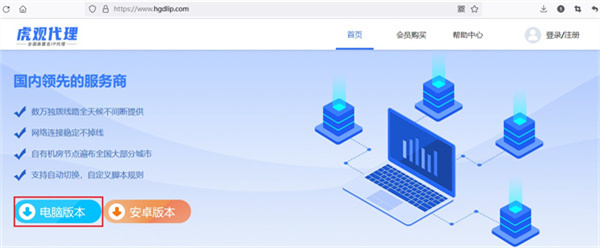
- 登录之后,在动态线路选择时,您可按需选择动态线路下的【全国随机】或特定的城市。接着,在【基础设置】中开启自动IP更换,并设定更换间隔。操作完成后,您的IP将实现动态变换。
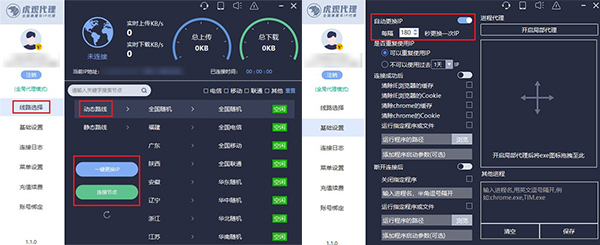
- 成功连接后(软件界面上方会显示已连接),在浏览器中查看IP地址,若显示的IP与你设定的新IP相符,那么就表示修改成功。
